ফিরে আসা ব্যবহারকারীদের জন্য ওয়ান-ট্যাপ সাইন-ইন সক্ষম করতে, আপনি ব্যবহারকারীদের Google-এর সাথে তাদের পাসওয়ার্ড সংরক্ষণ করতে অনুরোধ করতে পারেন। ব্যবহারকারী আপনার অ্যাপে এবং ওয়েবে তাদের সংরক্ষিত পাসওয়ার্ড দিয়ে সাইন ইন করতে সক্ষম হবে।
আপনি যখন পাসওয়ার্ড সংরক্ষণ করা শুরু করবেন, ব্যবহারকারীকে একটি বটমশীট ডায়ালগ উপস্থাপন করা হবে যাতে তারা তাদের পাসওয়ার্ড সংরক্ষণ করতে চান কিনা এবং কোন Google অ্যাকাউন্টে তারা এটি সংরক্ষণ করতে চান তা চয়ন করতে দেয়৷
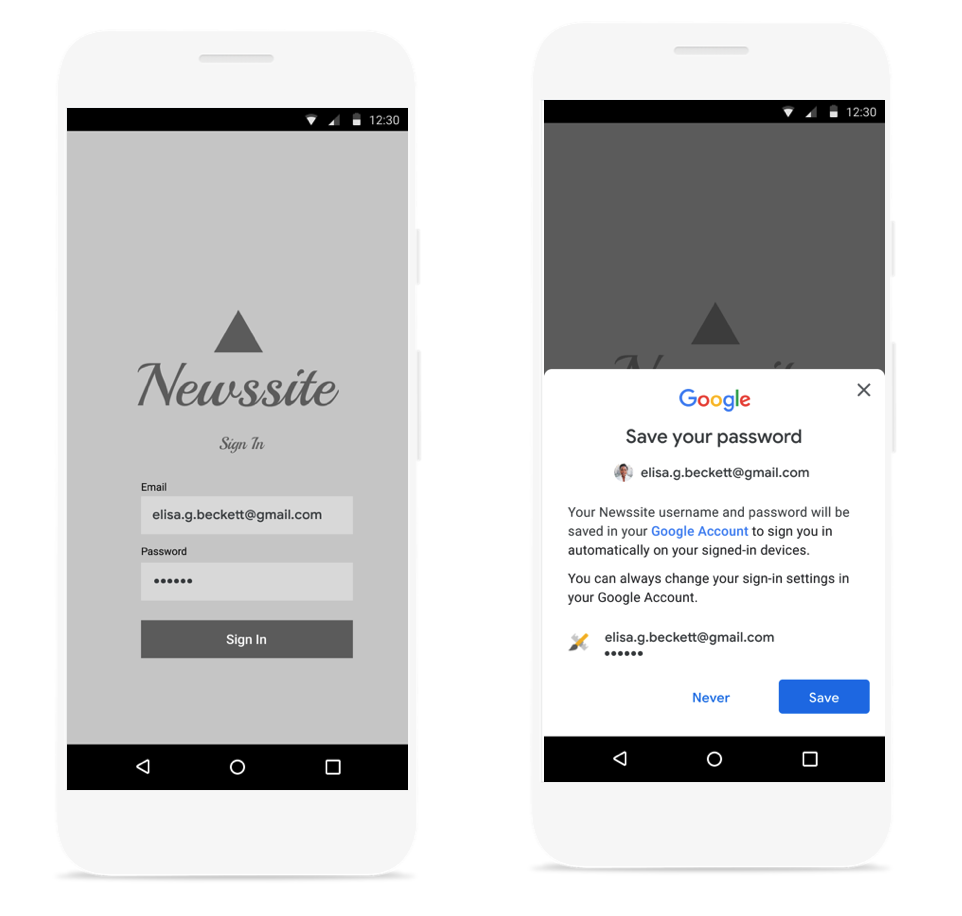
পাসওয়ার্ড সেভ বটমশীট ডায়ালগ চালু করুন
আপনি আপনার ব্যাকএন্ডের সাথে ব্যবহারকারীর নাম এবং পাসওয়ার্ড প্রমাণীকরণ করার পরে আপনার পাসওয়ার্ড সংরক্ষণ ডায়ালগ চালু করা উচিত। প্রমাণীকরণের সময় শংসাপত্রগুলি মেমরিতে রাখুন। আপনি শংসাপত্রগুলি বৈধ তা নিশ্চিত করার পরে, নিম্নলিখিতগুলি করে সংরক্ষণ ডায়ালগটি চালু করুন:
একটি নতুন
SignInPasswordঅবজেক্ট তৈরি করুন। আপনার পরিষেবার সাথে তারা যে ব্যবহারকারী আইডি ব্যবহার করে (উদাহরণস্বরূপ তাদের ব্যবহারকারীর নাম বা ইমেল ঠিকানা) এবং আপনি যে পাসওয়ার্ড সংরক্ষণ করতে চান তার সাথে এটি শুরু করা উচিত।private static final int REQUEST_CODE_GIS_SAVE_PASSWORD = 2; /* unique request id */
private void savePassword() {
SignInPassword signInPassword = new SignInPassword(userId, password);
...একটি
SavePasswordRequestঅবজেক্ট তৈরি করুনSavePasswordRequest savePasswordRequest =
SavePasswordRequest.builder().setSignInPassword(signInPassword).build();Identity.getCredentialSavingClientথেকে পাসওয়ার্ড সংরক্ষণ ডায়ালগ প্রদর্শন করতে একটিPendingIntentপান এবং প্রবাহটি চালু করুন:Identity.getCredentialSavingClient(activity)
.savePassword(savePasswordRequest)
.addOnSuccessListener(
result -> {
startIntentSenderForResult(
result.getPendingIntent().getIntentSender(),
REQUEST_CODE_GIS_SAVE_PASSWORD,
/* fillInIntent= */ null,
/* flagsMask= */ 0,
/* flagsValue= */ 0,
/* extraFlags= */ 0,
/* options= */ null);
})
পাসওয়ার্ড সংরক্ষণ ফলাফল হ্যান্ডেল
onActivityResult-এ পাসওয়ার্ড সংরক্ষণ প্রবাহের ফলাফল পরিচালনা করুন:
@Override
public void onActivityResult(int requestCode, int resultCode, Intent data) {
super.onActivityResult(requestCode, resultCode, data);
if (requestCode == REQUEST_CODE_GIS_SAVE_PASSWORD) {
if (resultCode == Activity.RESULT_OK) {
/* password was saved */
} else if (resultCode == Activity.RESULT_CANCELED) {
/* password saving was cancelled */
}
}
}
private ActivityResultLauncher<IntentSenderRequest> savePasswordHandler =
registerForActivityResult(new ActivityResultContracts.StartIntentSenderForResult(), result -> {
// handle intent result here
});
